Kinh nghiệm
Phím Tắt Excel Hữu Ích
Phím tắt Excel hữu ích giúp tối ưu hóa công việc
Khi làm việc với Excel, việc sử dụng phím tắt giúp cải thiện hiệu suất công việc rất nhiều. Các phím tắt Excel hữu ích giúp tiết kiệm thời gian, tăng cường độ chính xác và giảm thiểu thao tác chuột không cần thiết. Bài viết này sẽ giới thiệu một số phím tắt quan trọng mà bạn nên biết khi làm việc trong Excel.
1. Phím tắt Excel cơ bản
Phím tắt cơ bản trong Excel là những phím phổ biến mà bất kỳ ai cũng có thể sử dụng để thao tác nhanh hơn. Đối với người mới bắt đầu, việc nắm vững các phím tắt này giúp tạo nền tảng vững chắc khi làm việc với Excel. Một số phím tắt Excel cơ bản bao gồm:


- Ctrl + C: Sao chép dữ liệu từ ô đã chọn.
- Ctrl + V: Dán dữ liệu đã sao chép vào ô mới.
- Ctrl + X: Cắt dữ liệu từ ô đã chọn để di chuyển.
- Ctrl + Z: Hoàn tác thao tác vừa thực hiện.
- Ctrl + Y: Làm lại thao tác vừa hoàn tác.
Các phím tắt Excel cơ bản như trên không chỉ dễ nhớ mà còn rất hữu ích trong công việc hàng ngày. Khi bạn đã quen với các phím tắt cơ bản, bạn sẽ thấy tốc độ thao tác tăng lên đáng kể.
Phím tắt Excel cơ bản là nền tảng giúp bạn sử dụng bảng tính nhanh hơn và chính xác hơn. Không cần dùng chuột, chỉ cần nhớ những phím cơ bản này, bạn đã có thể thao tác nhanh hơn rất nhiều.
2. Phím tắt điều hướng Excel
Phím tắt điều hướng là những phím giúp di chuyển trong bảng tính một cách nhanh chóng. Sử dụng phím tắt điều hướng Excel giúp bạn di chuyển qua các ô, hàng, và cột mà không cần dùng chuột. Điều này cực kỳ hữu ích khi bạn phải làm việc với bảng tính lớn.

- Ctrl + Mũi tên trái/phải: Di chuyển đến ô cuối cùng của hàng.
- Ctrl + Mũi tên lên/xuống: Di chuyển đến ô cuối cùng của cột.
- Ctrl + Home: Di chuyển về ô A1 (đầu bảng tính).
- Ctrl + End: Di chuyển đến ô cuối cùng chứa dữ liệu.
Sử dụng phím tắt điều hướng Excel giúp bạn di chuyển qua các phần của bảng tính nhanh hơn rất nhiều. Khi bạn đã quen thuộc với các phím tắt điều hướng, việc làm việc với bảng tính lớn sẽ trở nên dễ dàng hơn.
Phím tắt điều hướng Excel là trợ thủ đắc lực khi bạn cần làm việc với bảng tính lớn và nhiều dữ liệu. Chỉ với một vài thao tác đơn giản, bạn có thể nhanh chóng đến vị trí mong muốn.
3. Phím tắt định dạng dữ liệu Excel
Phím tắt định dạng dữ liệu là những phím giúp bạn thay đổi cách hiển thị dữ liệu trong các ô một cách nhanh chóng. Phím tắt định dạng dữ liệu Excel rất hữu ích khi bạn cần tùy chỉnh cách trình bày dữ liệu mà không mất quá nhiều thời gian.


- Ctrl + 1: Mở hộp thoại định dạng ô.
- Ctrl + Shift + $: Áp dụng định dạng tiền tệ.
- Ctrl + Shift + %: Định dạng phần trăm.
- Ctrl + Shift + #: Định dạng ngày tháng.
- Ctrl + B: In đậm văn bản hoặc số trong ô.
- Ctrl + I: In nghiêng văn bản hoặc số trong ô.
Phím tắt định dạng dữ liệu Excel giúp bạn tùy chỉnh dữ liệu một cách nhanh chóng và chính xác. Khi bạn cần làm cho dữ liệu nổi bật hoặc hiển thị theo định dạng cụ thể, những phím tắt này sẽ giúp bạn làm điều đó chỉ trong vài giây.
Phím tắt định dạng dữ liệu Excel không chỉ giúp bạn thao tác nhanh hơn mà còn giúp đảm bảo tính nhất quán trong cách hiển thị dữ liệu. Bạn có thể nhanh chóng chuyển đổi giữa các kiểu định dạng chỉ bằng vài phím tắt.
Kết luận
Phím tắt trong Excel là công cụ mạnh mẽ giúp bạn làm việc nhanh hơn và hiệu quả hơn. Từ phím tắt Excel cơ bản đến phím tắt điều hướng và định dạng dữ liệu, việc nắm vững những kỹ năng này sẽ giúp bạn trở nên chuyên nghiệp hơn khi làm việc với bảng tính. Hãy dành thời gian luyện tập và làm quen với các phím tắt này để công việc của bạn trở nên dễ dàng và hiệu quả hơn. Phím tắt Excel hữu ích không chỉ giúp tiết kiệm thời gian mà còn nâng cao hiệu suất công việc của bạn một cách rõ rệt.
Tổng kết phím tắt Excel hữu ích
Phím tắt Excel mang lại hiệu quả vượt trội trong công việc, từ thao tác cơ bản, điều hướng nhanh đến định dạng dữ liệu chính xác. Nắm vững các phím tắt này sẽ giúp bạn tối ưu hóa thời gian và gia tăng năng suất khi làm việc với bảng tính. Đừng bỏ lỡ cơ hội làm quen với những phím tắt hữu ích để trở thành chuyên gia Excel!
Bài viết được thực hiện bởi Văn phòng phẩm Thịnh Đại Phát.
Khám phá thêm các bài viết liên quan để tối ưu hóa kỹ năng Excel của bạn!
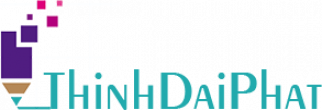
Bài viết mới cập nhật
Trong Mọi Văn Phòng Phải Có 7 Món VPP Không Thể Thiếu
Trong tháng 7, VPP Thịnh Đại Phát tổng hợp các sản ...
Tổng Hợp Những Câu Đối Tết Hay
Tổng hợp những câu đối Tết hay Câu đối Tết không ...
Kiêng Kỵ Tết 2025
Những điều kiêng kỵ trong dịp Tết 2025 bạn nên biết ...
Bao Lì Xì Đỏ Tượng Trưng Cho Điều Gì?
Bao Lì Xì Đỏ Tượng Trưng Cho Điều Gì? Bao lì ...